
คิดว่าการอัปเดตที่ติดตั้งเมื่อเร็ว ๆ นี้ทำให้เกิดปัญหาใด ๆ ในพีซี Windows 11 ของคุณ? คุณสามารถย้อนกลับการอัพเดตและเลิกทำการเปลี่ยนแปลงทั้งหมดที่ทำกับคอมพิวเตอร์ของคุณ เราจะแสดงวิธีถอนการติดตั้งทั้งการอัปเดตและสร้างใน Windows 11
ใน Windows 11 คุณจะได้รับการอัปเดตสองประเภท: สร้างและอัปเดตเป็นประจำ . การสร้างเป็นการปรับปรุงที่สำคัญที่นำคุณสมบัติใหม่และการเปลี่ยนแปลงลักษณะที่ปรากฏ การอัพเดทปกติ ในทางกลับกันแพทช์ข้อบกพร่องและช่องโหว่ คุณสามารถลบการอัปเดตทั้งสองประเภทนี้หากคุณพบว่ามีปัญหากับพีซี Windows 11 ของคุณ
ที่เกี่ยวข้อง: วิธี "Builds" ของ Windows 10 นั้นแตกต่างจาก Service Pack อย่างไร
ถอนการติดตั้งการอัปเดตบน Windows 11
การลบการอัปเดตปกติ (หรือที่เรียกว่าการอัปเดตสะสม) เป็นเรื่องง่ายใน Windows 11 คุณเพียงแค่ต้องเลือกการอัพเดทเพื่อลบการตั้งค่าและจะถูกลบออก
ในการเริ่มต้นให้เปิดแอปการตั้งค่าบนพีซีของคุณ ทำเช่นนี้โดยการกด Windows + i ในเวลาเดียวกัน
ในการตั้งค่าจากแถบด้านซ้ายให้เลือก "Windows Update"
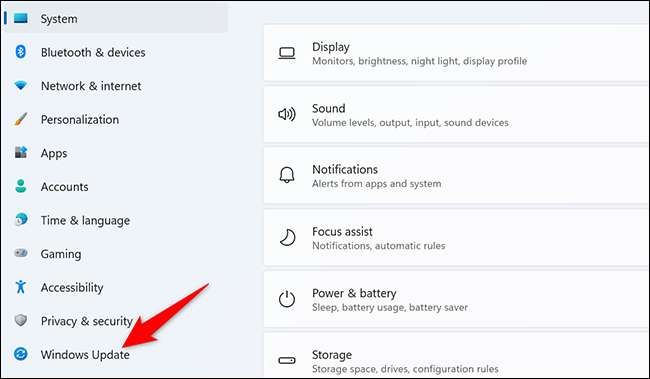
บนหน้า "Windows Update" คลิก "อัปเดตประวัติ"
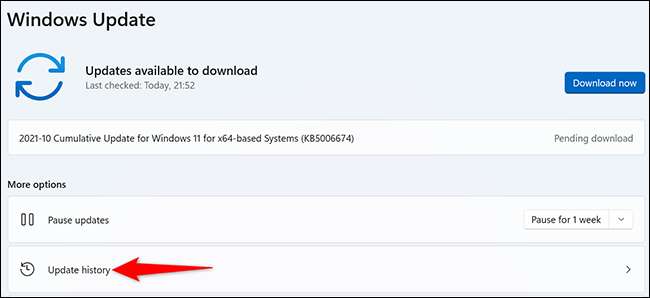
ในเมนู "อัปเดตประวัติ" จากส่วน "การตั้งค่าที่เกี่ยวข้อง" ให้เลือก "ถอนการติดตั้งการอัปเดต"
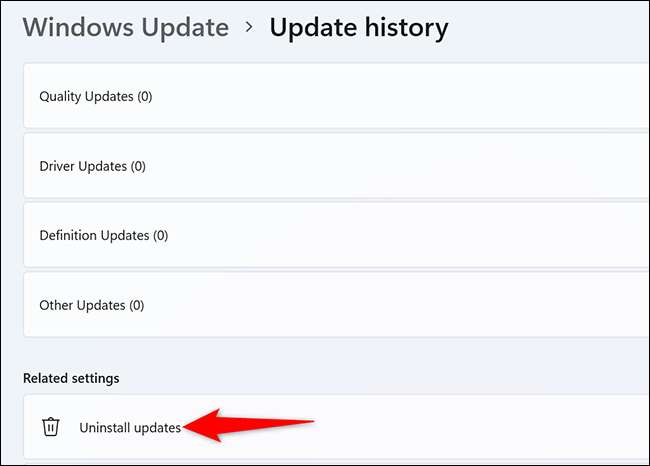
ตอนนี้คุณจะเห็นรายการของการอัปเดตที่ติดตั้งบนพีซีของคุณ หากต้องการลบการอัปเดตให้เลือกในรายการแล้วคลิก "ถอนการติดตั้ง" ที่ด้านบน
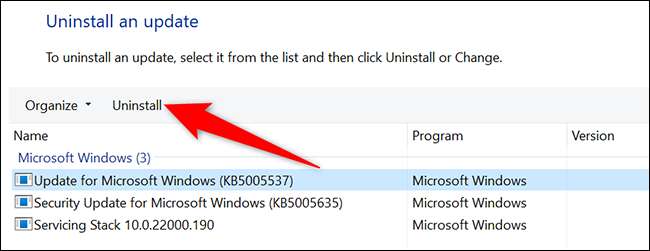
พรอมต์ "ถอนการติดตั้งการอัปเดต" จะปรากฏขึ้น คลิก "ใช่" ในพรอมต์นี้เพื่อดำเนินการต่อ
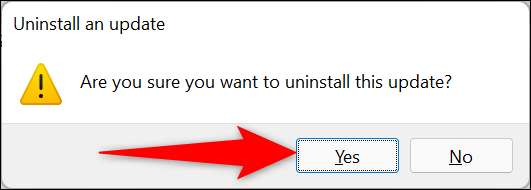
และ Windows 11 จะเริ่มลบการอัปเดตที่เลือกออกจากพีซีของคุณ เมื่อเสร็จแล้วคุณจะได้รับการตั้งค่าทั้งหมด
หากคุณตัดสินใจยกเลิกการอัปเดตไม่เพียงพออย่าลืมว่าเป็นไปได้ ดาวน์เกรดไปที่ Windows 10 .
ที่เกี่ยวข้อง: วิธีการปรับลดรุ่นจาก Windows 11 ถึง Windows 10
ถอนการติดตั้ง Build บน Windows 11
คุณสามารถถอนการติดตั้ง Builds Builds เช่นเดียวกับการอัปเดตเป็นประจำ แต่มีการจับ คุณสามารถลบการสร้างได้ภายใน 10 วันหลังจากติดตั้ง หากเป็นเวลามากกว่า 10 วันคุณไม่สามารถย้อนกลับการสร้างได้ ในกรณีนี้คุณจะต้องติดตั้ง Windows 11 ใหม่หรือกู้คืนการสำรองข้อมูลระบบเต็มในคอมพิวเตอร์ของคุณหากคุณยังต้องการกลับไป
บันทึก: เมื่อคุณถอนการติดตั้ง Build ไฟล์ส่วนบุคคลของคุณจะไม่ถูกลบ แต่การเปลี่ยนแปลงใด ๆ ที่เกิดขึ้นกับแอพและการตั้งค่าของคุณเนื่องจากการอัปเดตล่าสุดจะถูกลบ
ในการลบบิลด์ที่ติดตั้งภายใน 10 วันที่ผ่านมาให้เปิดแอปการตั้งค่าบนพีซีของคุณ ทำเช่นนี้โดยการกด Windows + ฉันพร้อมกัน
บนหน้าจอการตั้งค่าที่แถบด้านซ้ายให้คลิก "ระบบ"
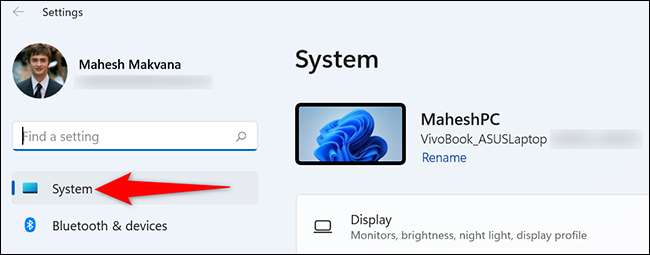
เลื่อนหน้า "ระบบ" และคลิก "การกู้คืน"
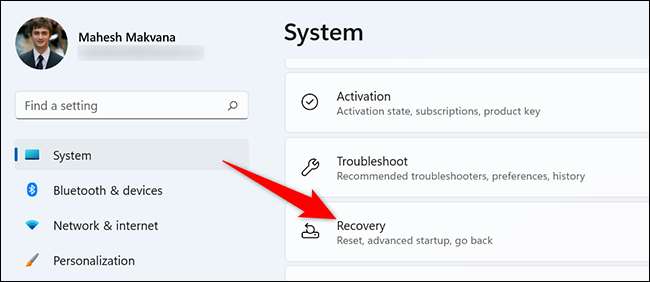
บนหน้าจอ "การกู้คืน" ถัดจาก "การเริ่มต้นขั้นสูง" คลิก "รีสตาร์ททันที"

คุณจะเห็น "เราจะรีสตาร์ทอุปกรณ์ของคุณเพื่อบันทึกงานของคุณ" พรอมต์ ในพรอมต์นี้คลิก "รีสตาร์ททันที" เพื่อรีสตาร์ทพีซีของคุณ
เคล็ดลับ: ตรวจสอบให้แน่ใจว่าคุณบันทึกงานที่ไม่ได้บันทึกของคุณก่อนที่จะรีสตาร์ทคอมพิวเตอร์
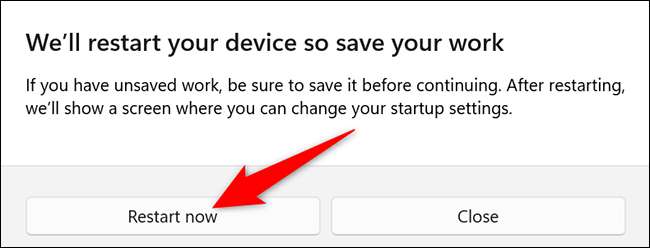
เมื่อพีซีของคุณบูทสำรองข้อมูลคุณจะเห็นหน้าจอ "เลือกตัวเลือก" จากที่นี่มุ่งหน้าสู่ปัญหาและ GT; ตัวเลือกขั้นสูง & GT; ถอนการติดตั้งการอัปเดต & GT; ถอนการติดตั้งการอัปเดตคุณสมบัติล่าสุด
ที่นั่นคลิก "ถอนการติดตั้งการอัปเดตคุณสมบัติ" และ Windows 11 จะลบ Build ติดตั้งล่าสุดบนพีซีของคุณ!
หากปัญหาของคุณยังคงมีอยู่แม้หลังจากถอนการติดตั้งการอัปเดตและสร้างให้พิจารณา การบูทพีซีของคุณลงในเซฟโหมด และแก้ไขปัญหาที่นั่น
ที่เกี่ยวข้อง: วิธีการบูตเป็นเซฟโหมดบน Windows 11







